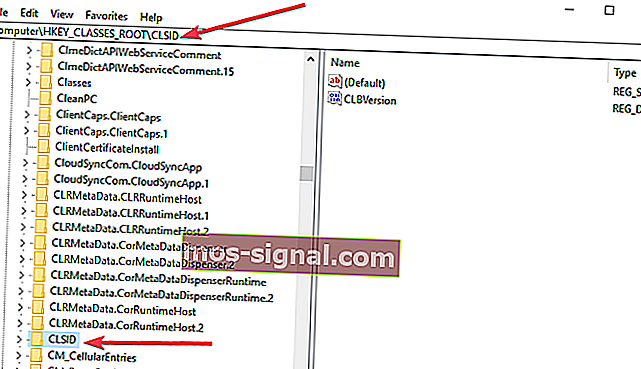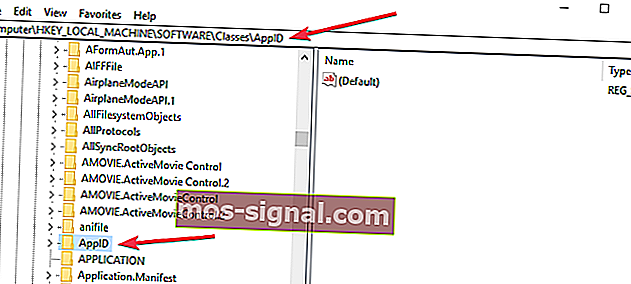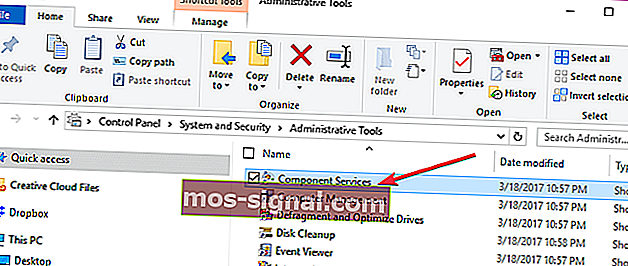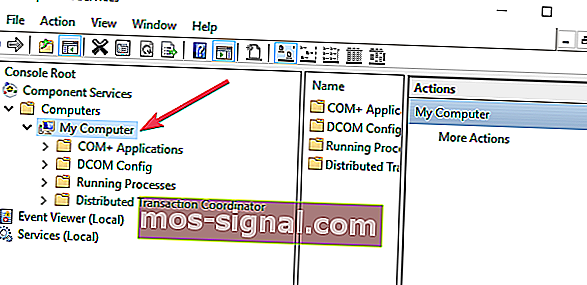POPRAVAK: Pogreška Windows 10 distribuiranog 10016
- Windows 10 pouzdan je računalni operativni sustav koji svakodnevno koriste stotine milijuna korisnika.
- Ali čak se i Windows 10 ponekad može loše ponašati. Pošteno je reći da je svaki korisnik sustava Windows 10 barem jednom naišao na ozloglašenu pogrešku ID distribucije 10016 ili DCOM događaja 10016.
- Ova pogreška znači da program pokušava pristupiti DCOM poslužitelju bez potrebnih dozvola za to. U ovom ćemo vam vodiču pokazati kako ovu dosadnu pogrešku možete ispraviti zauvijek.
- Ovaj je vodič dio naše serije pogrešaka u sustavu Windows 10, gdje vam donosimo najbolje vodiče za ispravljanje uobičajenih pogrešaka na računalu.

Možda ste naletjeli na ozloglašenu pogrešku distribucirane 10016 ili ID DCOM događaja 10016 na vašem OS Windows 10. Poznata je pogreška i postoji od Windows 8 ere.
Nažalost, čini se da se pogreška nije riješila ni nakon nadogradnje. Nastaje zbog nedostatka korisničkih dozvola kada aplikacija pokušava pokrenuti DCOM poslužitelj.
Iako nije poznato da pogreška uzrokuje ozbiljne štete na vašem operativnom sustavu, možda će biti dosadno stalno se nositi s njom. Dostavlja se korisniku u obliku sistemske pogreške, zajedno s porukom koja ima APPID i CLSID. Upravo zato što su obje jedinstvene za svaku aplikaciju i moraju dopustiti dozvole specifične za aplikaciju.
Pogledajte ova dva rješenja koja vam mogu pomoći da uklonite Windows 10 distribucom 10016.
Kako mogu popraviti DCOM ID događaja 10016?
1. Izbrišite ključeve registra
Preporučuje se da spremite kopiju vrijednosti registra prije nego što napravite bilo kakve promjene. Rješenje će funkcionirati samo ako ste prijavljeni kao administrator ili ako ste omogućili administrativno.
- Dođite do okvira za pretraživanje i upišite Regedit.
- Prikazat će se popis rezultata pretraživanja i možete kliknuti na Regedit da biste ga otvorili.
- Pomaknite miša prema odjeljku HKEY _LOCAL_MACHINE SOFTWARE MicrosoftOle i izbrišite sljedeće tipke: DefaultAccessPermission, DefaultLaunch, PermissionMachineAccessRestriction i MachineLaunchRestriction.
- Konačno, promjene možete spremiti ponovnim pokretanjem računala.
Zadana dopuštenja bit će napisana za sustav ako iz registra izbrišete gore spomenuta četiri ključa. Stoga će one aplikacije kojima je potreban pristup DCOM poslužitelju s vremenom dobiti pristup.
2. Omogućite dovoljna dopuštenja
- Pritisnite Windows + R, Run dijaloški okvir će se otvoriti na vašem sustavu .
- Dalje, u dijaloški okvir Pokreni trebate upisati Regedit i kliknuti gumb U redu .
- Uređivač registra možete vidjeti na svom sustavu za samo nekoliko sekundi.
- Idite do mape HKEY _CLASSES_ROOTCLSID , proširite je i uočite mapu CLSID koja ima isti CLSID koji ste dobili u pogrešci. Desnom tipkom miša kliknite i odaberite tu mapu.
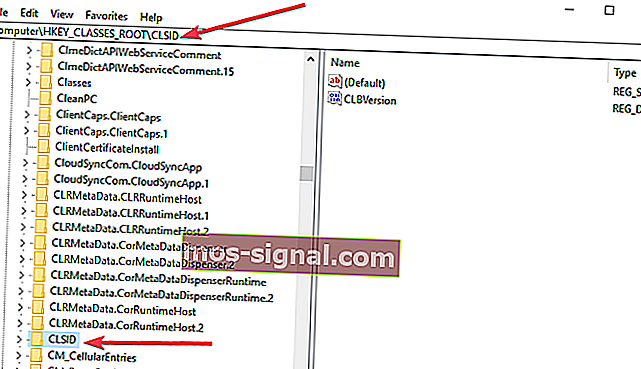
- Moći ćete vidjeti vlasnika na vrhu prozora. Morate promijeniti vlasnika u grupu Administrators.
- Sada morate odabrati Zamijeni sve unose dopuštenja za podređeni objekt koji su dostupni na dnu prozora vlasnika.
- Vidjet ćete sigurnosno upozorenje sustava Windows, a zatim kliknite gumbe U redu i Da .
- Kliknite Dodaj gumb , unesite Svatko u odgovarajuće polje i kliknite na OK gumb u prethodnom prozoru dozvole .
- Vidjet ćete popis korisnika na vrhu glavnog prozora s dozvolama. Sada odaberite Svatko na popisu korisnika i odaberite dopustiti da korisniku daste Potpunu kontrolu na dnu.
- Kliknite U redu za potpunu kontrolu i spremite promjene.
- Dalje, morate proširiti sljedeće mape pod HKEY_LOCAL_MACHINE Software ClassesAppID.
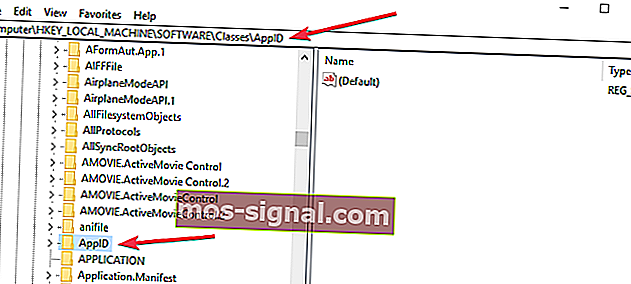
- Odaberite mapu koja ima APPID sličan poruci pogreške i kliknite je desnom tipkom miša.
- Ponovite korake 5 do 10 da biste omogućili dovoljna dopuštenja za odgovarajuću aplikaciju.
- Bit će vidljiv ključ registra koji će imati slično ime kao usluga koja uzrokuje pogrešku.
- Otvorite upravljačku ploču iz izbornika Start i prijeđite na gornji desni kut kako biste omogućili prikaz ikona .
- Zatim trebate prijeći na Administrativni alati >> Usluge komponenata
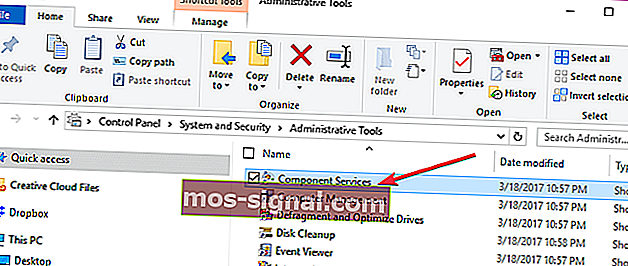
- Idite na Računalo >> Moje računalo.
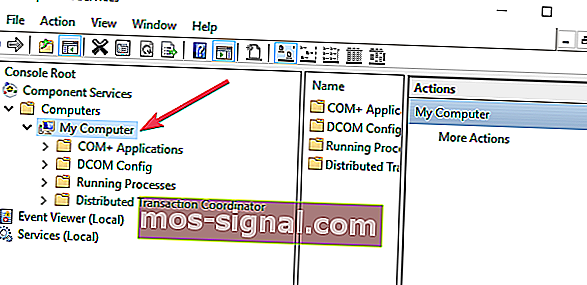
- Desnom tipkom miša kliknite uslugu koja uzrokuje problem, kliknite Svojstva i odaberite karticu Sigurnost .
- Ako ste pravilno slijedili sve prethodne korake postaviti dozvole u registar, možete odabrati Prilagodi protiv pokretanje i aktiviranje Dozvole , dozvole pristupa i konfiguracije za dozvole kategorije.
- Kliknite Uredi uz dozvole za pokretanje i aktivaciju. ( Kliknite Ukloni ako primite sljedeće upozorenje jedan ili više unosa dozvola u prilogu imaju neprepoznatu vrstu )
- Sada na popisu korisnika pronađite System . Kliknite gumb Dodaj ako ga ne možete pronaći, upišite System i pritisnite gumb OK .
- Sada ćete moći odabrati System na popisu korisnika u trenutnom prozoru. Potražite Lokalno pokretanje i Lokalnu aktivaciju i odaberite Dopusti.
- Kliknite OK za spremanje promjena i ponovite korak 21 za dozvole pristupa i konfiguracije Dozvole kao dobro.
Na kraju ćete pronaći neke druge vrijednosti ClSID i AppID . Ponovite sljedeće korake za sve one vrijednosti koje su navedene u zapisnicima događaja. Promjene će stupiti na snagu nakon što na kraju ponovno pokrenete sustav.
Iako se čini da je drugo rješenje dugo i užurbano, preporučuje se samo onim korisnicima koji pogrešku ne mogu riješiti prvom metodom.
Većina korisnika uspjela je riješiti problem putem obojice. Stoga biste se pogreške mogli riješiti u trenu ako pravilno slijedite svaki korak.
Slobodno podijelite s nama ako ste brzo riješili pogrešku.
FAQ: Saznajte više o DCOM pogrešci
- Što je DCOM poslužitelj?
DCOM poslužitelj ili poslužitelj modela distribuiranih komponentnih modela programska je konstrukcija koju je razvio Microsoft koja omogućuje klijentskim programskim objektima da zatraže usluge od programskih objekata poslužitelja koji se nalaze na drugim strojevima u mreži. DCOM poslužitelji omogućuju računalima pokretanje programa na drugim računalima kao da su na njima instalirani odgovarajući programi.
- Što je DCOM pogreška?
Pogreška DCOM-a događa se kada aplikacija ili usluga pokušaju koristiti DCOM, ali nemaju odgovarajuća dopuštenja. Većinu vremena, DCOM pogreške neće utjecati na sustav, osim začepljenja vaš Event Viewer.
- Mogu li onemogućiti DCOM?
- Idite na Start > Administrativni alati > Usluge komponenata .
- Proširite Računala , desnom tipkom miša kliknite Moje računalo i odaberite Svojstva .
- Na kartici Zadana svojstva poništite potvrdni okvir Omogući distribuirani COM na ovom računalu .
- Kliknite U redu i zatvorite prozor Usluge komponenata.